在制作PPT的时候会遇到需要修改自动保存的时间,那在ppt2016中如何修改自动保存的时间?面感兴趣的小伙伴就和小编一起来学习一下ppt2016中修改自动保存时间的方法吧!
1.计算机桌面上的PowerPoint2016程序图标双击鼠标左键,将其打开运行。并点击“空白文档”选项,新建一个空白ppt文档。如图所示
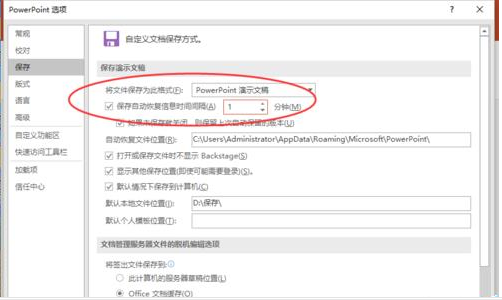
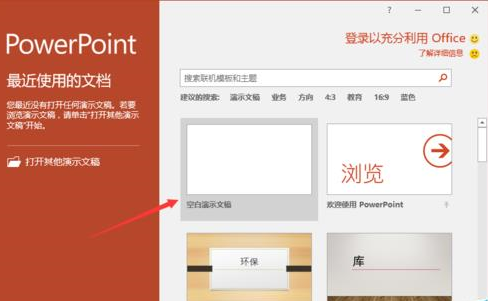
2、在打开的ppt文档窗口中,点击左上角的“文件”命令选项。如图所示
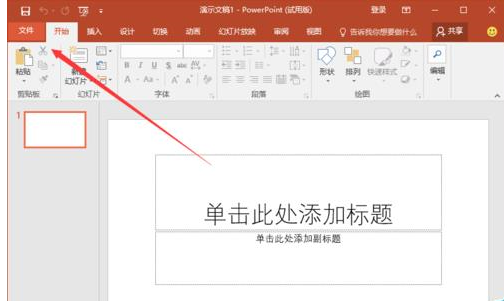
3、在打开的“文件”命令窗口中,点击“选项”命令选项。如图所示
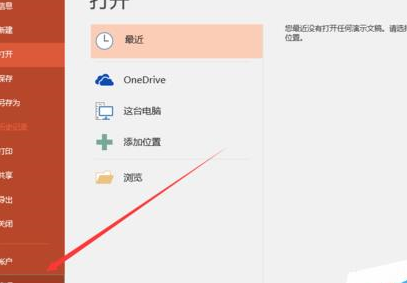
4、点击“选项”命令选项后,这个时候会打开“PowerPoint选项”对话窗口。如图所示

5、在“PowerPoint选项”对话窗口中,选择左侧的“保存”选项卡栏。如图所示

6、在“保存”选项卡栏的右侧窗格中,找到“保存演示文稿”下的“保存自动恢复信息时间间隔”并将修改为自己需要的时间,而后再点击“确定”按钮即可。如图所示
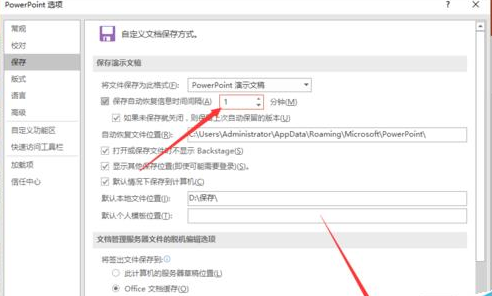
以上就是在ppt2016中如何修改自动保存的时间的全部内容了,大家都学会了吗?
 天极下载
天极下载


































































